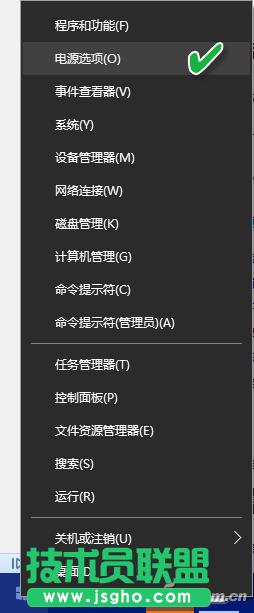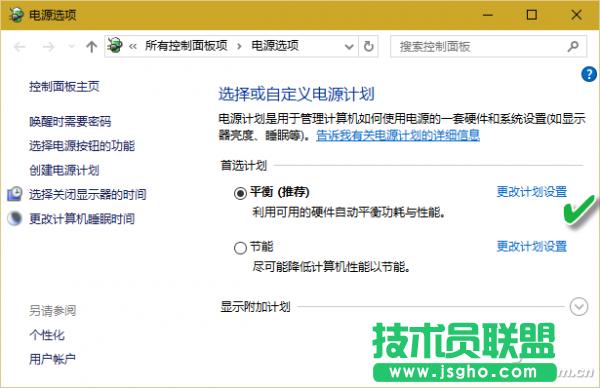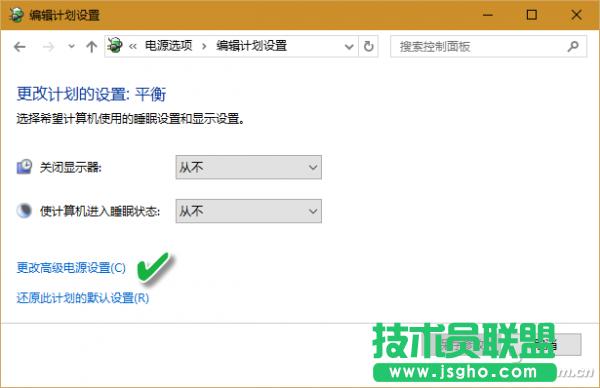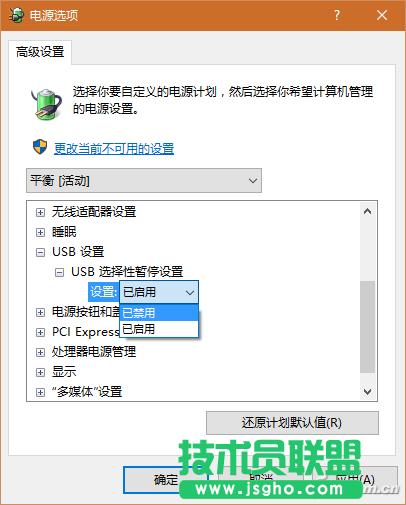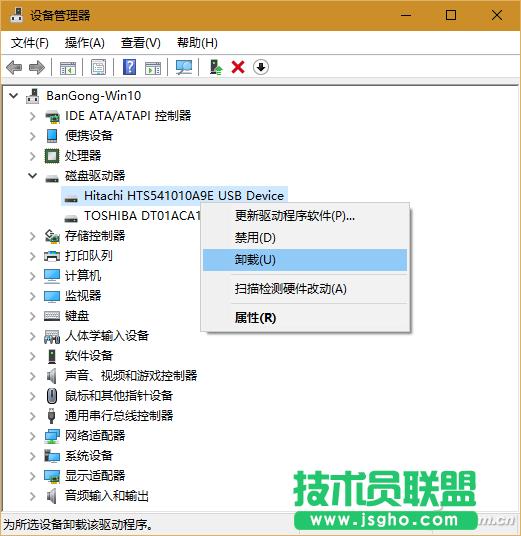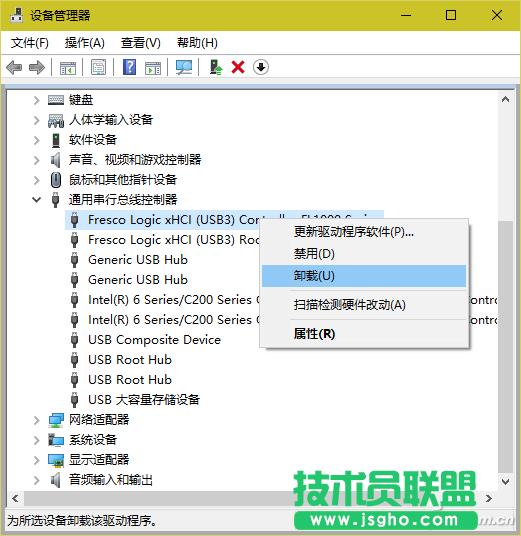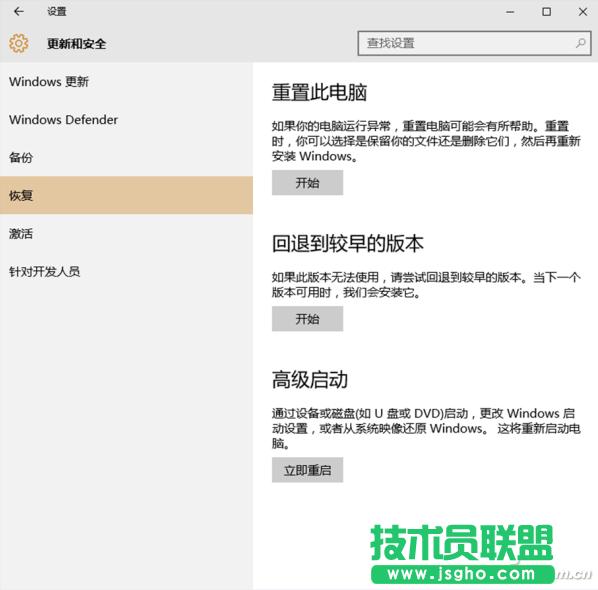Windows10升级之后USB不能识别了怎么办?
发布时间:2022-05-19 文章来源:深度系统下载 浏览:
|
Windows 10是美国微软公司研发的跨平台及设备应用的操作系统。是微软发布的最后一个独立Windows版本。Windows 10共有7个发行版本,分别面向不同用户和设备。截止至2018年3月7日,Windows 10正式版已更新至秋季创意者10.0.16299.309版本,预览版已更新至春季创意者10.0.17120版本 如果在Windows 10环境下插入USB设备后,系统提示“无法识别的USB设备。跟这台计算机连接的一个USB设备运行不正常,Windows无法识别。”信息。遇到这种情况后,可先关闭正在进行的任务,重新启动系统,然后重新插入移动存储设备,或换个接口尝试。若依然不可解决,可按下述步骤逐一尝试。 1. 来自电源选项的USB因素 USB设备不能被识别,有可能与USB电源设置相关项目有关。右键单击开始按钮并选择“电源选项”,进入电源选项设置窗口(图1)。在当前所选的电源方案的右侧,单击“更改计划设置”链接(,进入“编辑计划设置”窗口图2)。接下来点击“更改高级电源设置”(图3),然后在高级设置窗口中选择“USB设置→USB选择性暂停设置→设置”,将该项设置选择为“已禁用”(图4)。
01
02
03
04 2. 驱动或设备控制原因所致 USB设备无法被识别,还可能是设备加载错误或驱动程序出现问题。这时需要卸载设备,然后重新刷新驱动程序。具体方法是,右键单击开始菜单并选择“设备管理器”项,打开设备管理器。找到“磁盘驱动器”下的移动设备,右键单击并选择“卸载”命令(图5)。然后拔出移动设备,重新插上后系统会自动重新加载设备的驱动程序。如果依然不行,可尝试单击右键菜单中的“更新驱动程序软件”选项,让系统自动执行驱动程序的更新。之后回到资源管理器中,看是否识别出了移动设备。
5 如果更新设备和驱动后问题依然没有得到解决,那么下一步可进而通过卸载USB设备控制器入手来尝试。在设备管理器中找到“通用串行总线控制器”,右键单击下面的各个项目并逐个选择执行“卸载”操作(图6)。当所有项目卸载完毕之后,重新启动Windows,这时再到资源管理器中查看移动设备是否被有效识别。
06 3. USB驱动与系统不兼容 在通过低版本Windows(如Windows 7)升级到Windows 10的过程中,还有部分用户遇到USB音频设备不能正常工作的情况(如显示器自带的USB音响)。这方面的问题一般可能是由于Windows 7的声卡驱动与Windows 10系统不兼容导致的,可到对应设备的官方网站下载对应于新系统的驱动程序安装更新。 由于通过升级方式安装的系统,此前系统内部的软件和程序可能会直接被Windows 10识别并利用,但是又不能和Windows 10兼容,因此就会出现看似没错误提示,但使用起来又出现问题的情况。此外,升级过程中又可能会导致驱动程序的相关的系统文件损坏,也不会很好地发挥驱动程序的正常作用。在这种情况下,可重置系统或还原系统,以便让系统文件恢复正常状态。重置系统需要在系统设置窗口的“更新和安全”窗口下选择“恢复”进入(图7)。而系统还原要通过在“此电脑”上右击,选择“属性”并点击“系统保护”进入(图8)。若系统已经激活,还可将Windows 10全新安装一遍,安装之后系统会自动激活。其后,再看USB设备是否能够正常运行。
07
08 扩展阅读: 由于目前许多驱动尚无法100%兼容Windows 10,时常可以见到有音频、视频或其他设备出现问题的情况。据微软基础社区和高级社区用户询问和微软反馈的情况,在无法用上述方法解决设备兼容问题时,官方一般先建议用户安装设备的官方最新驱动程序,并按上述方法逐条尝试,若仍然无法解决,官方也只能暂时给出“回退到旧版本”的建议,以等待设备驱动的更新或系统的统一更新解决。而对于一些非常老旧的USB设备来说,也许厂商认为没有更新的必要,微软也不会将其考虑到升级支持的范围之内,这种过时的不兼容设备,就只能将就着在低版本的系统中使用了。 新技术融合:在易用性、安全性等方面进行了深入的改进与优化。针对云服务、智能移动设备、自然人机交互等新技术进行融合。Windows 10所新增的Windows Hello功能将带来一系列对于生物识别技术的支持。除了常见的指纹扫描之外,系统还能通过面部或虹膜扫描来让你进行登入。当然,你需要使用新的3D红外摄像头来获取到这些新功能。 |